Admin Perlindungan PTK Kelola Satgas Perlindungan PTK
Panduan Admin Perlindungan PTK Mengelola Satgas Perlindungan PTK
Aplikasi SIMPKB menyediakan fitur bagi Admin Perlindungan PTK untuk menambah satgas baru di dalam instansinya. Langkah-langkah di bawah ini akan membantu Anda memahami cara melakukan penambahan satgas Perlindungan PTK dengan tepat dan memastikan data tersimpan dengan benar.
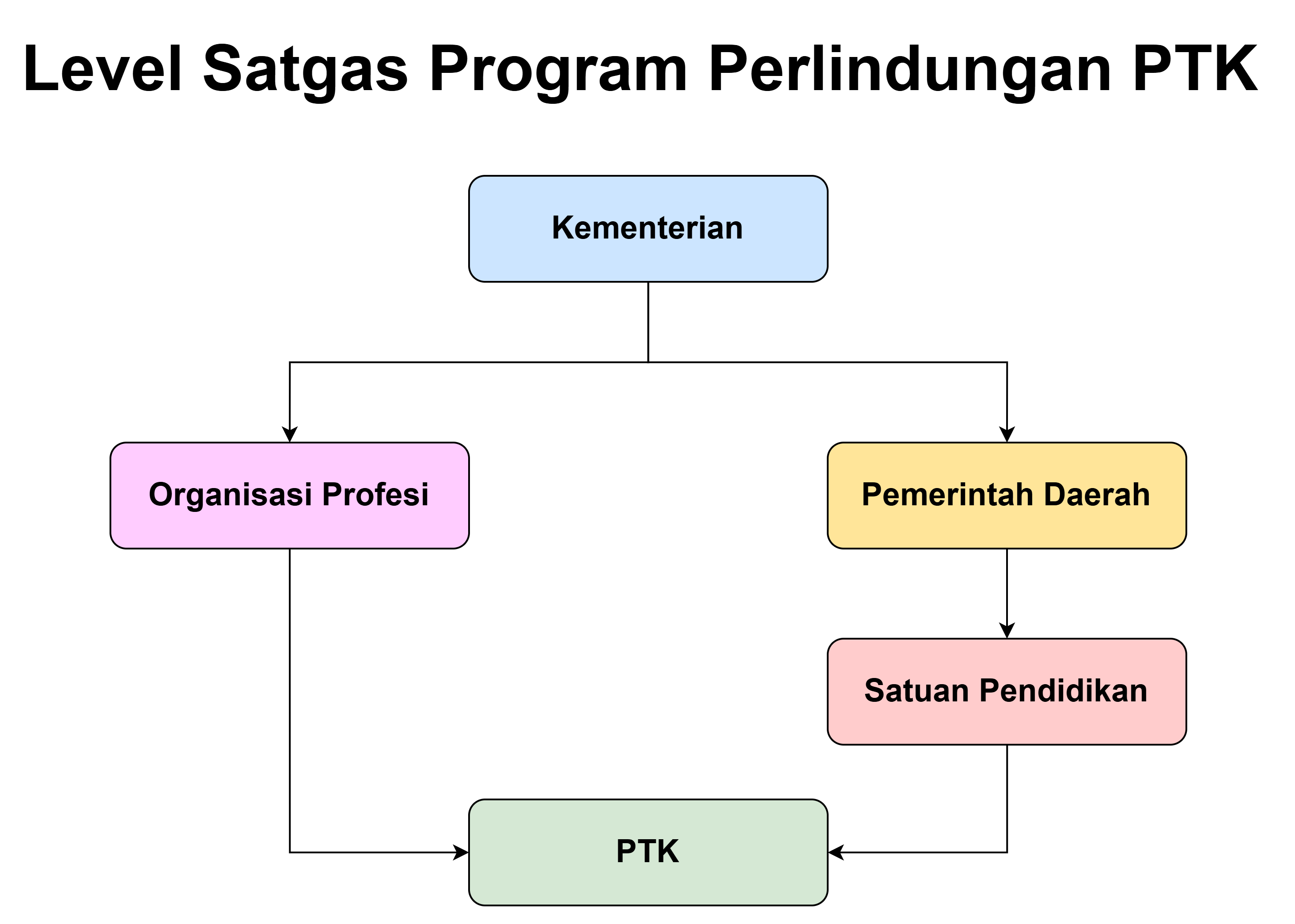
Catatan : Tatacara penambahan admin dan satgas perlindungan PTK hanya dibedakan perannya saja
1. Pilih Menu Kelola Admin
Setelah masuk ke aplikasi, Admin Perlindungan PTK memulai dengan memilih menu Kelola Admin dari halaman utama. Menu ini adalah pusat pengelolaan di mana Anda dapat melihat dan menambah satgas di instansi yang Anda kelola.
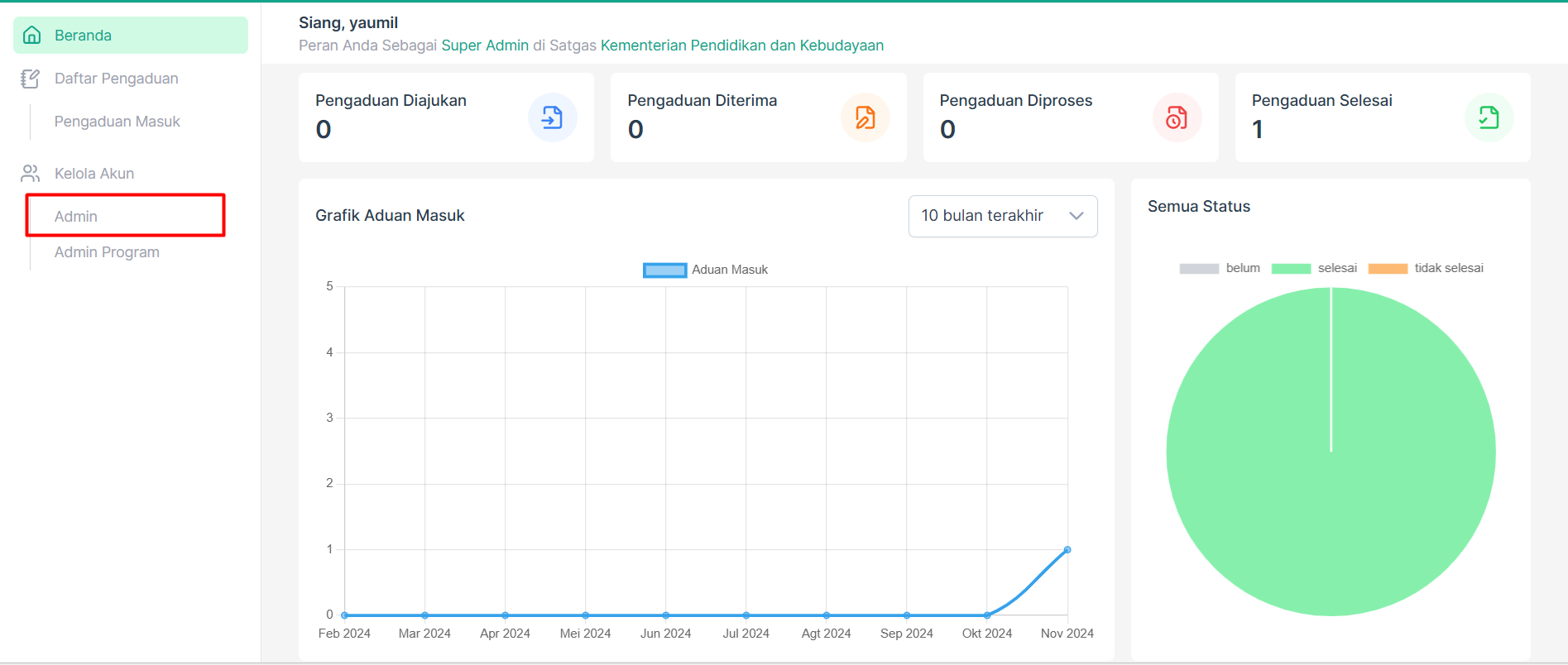
2. Lihat Daftar Satgas yang Ada di Instansi
Setelah memilih Kelola Admin, sistem akan menampilkan daftar satgas yang sudah ada di instansi Anda. Daftar ini menunjukkan semua satgas yang aktif dan memudahkan Anda untuk memeriksa apakah satgas baru yang akan ditambahkan belum ada dalam daftar, sehingga tidak terjadi duplikasi.
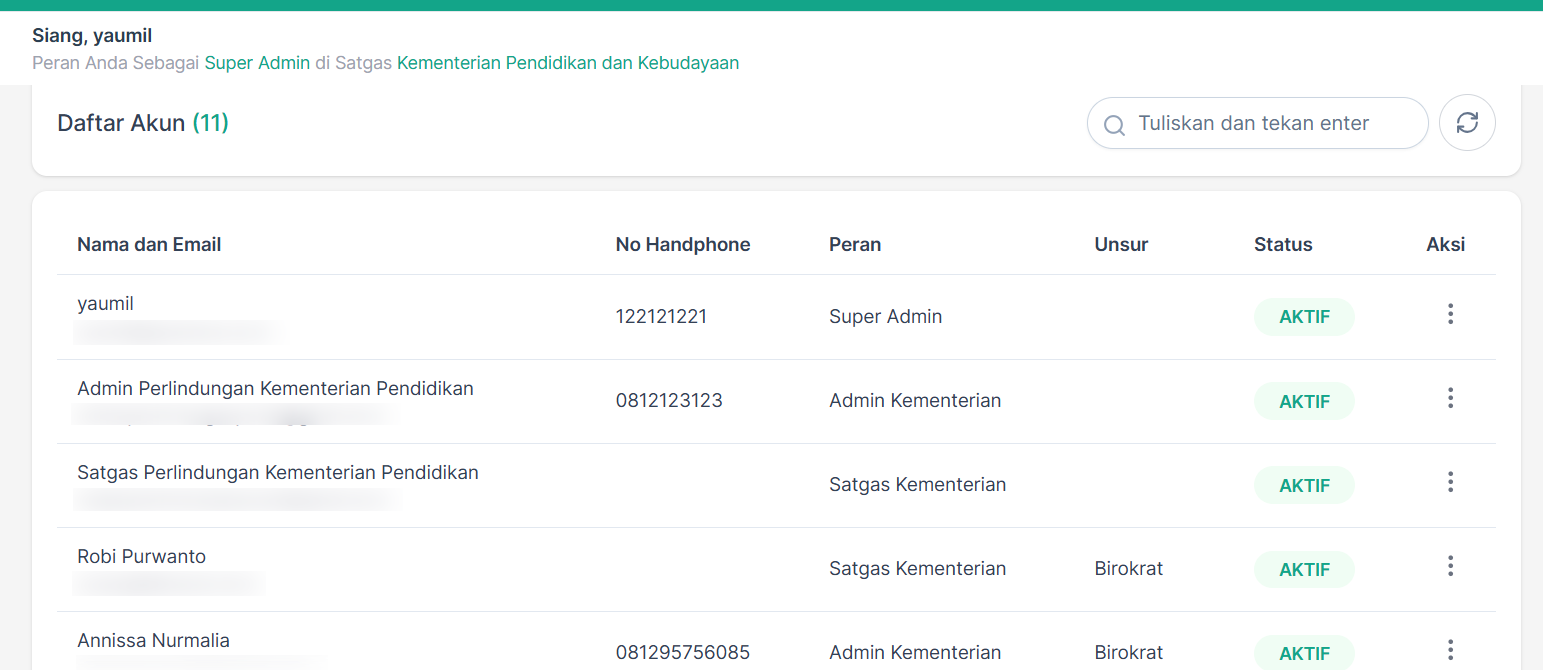
3. Klik Tombol Tambah Admin
Untuk menambahkan satgas baru, klik tombol Tambah Admin. Tombol ini akan membawa Anda ke halaman formulir penambahan satgas di mana Anda dapat memasukkan informasi yang diperlukan.
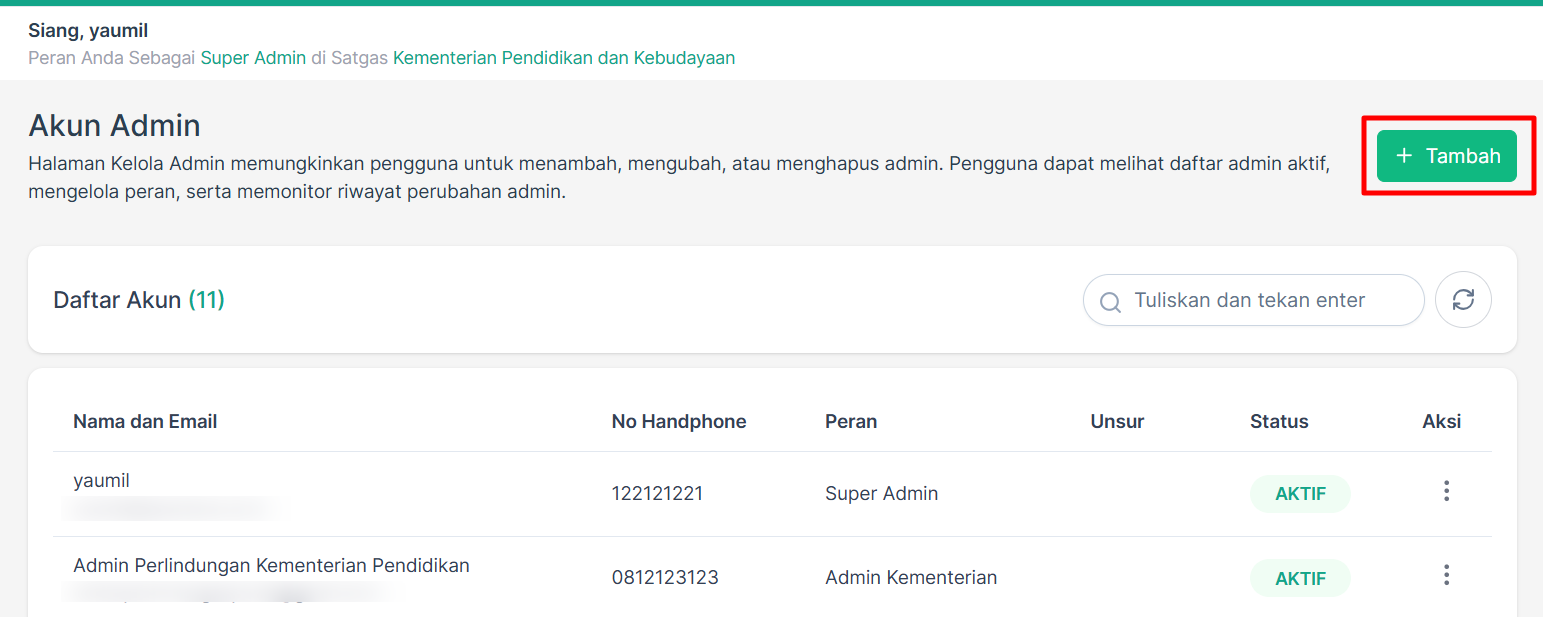
4. Isi Biodata Satgas Perlindungan PTK yang Akan Ditambahkan
Sistem menampilkan formulir untuk mengisi data lengkap satgas yang akan ditambahkan. Pada tahap ini, pastikan semua informasi diisi dengan benar untuk memastikan akurasi data. Berikut data yang perlu diisi:
- Email: Masukkan alamat email resmi valid dan aktif yang akan digunakan oleh admin untuk menerima aktivasi akun
- Nama Lengkap: Masukkan nama lengkap admin sesuai dengan identitas resmi.
- Tempat Lahir: Isi tempat lahir dari admin.
- Tanggal Lahir: Pilih tanggal lahir admin dari kalender yang tersedia.
- Jenis Kelamin: Tentukan jenis kelamin admin dengan memilih Laki-laki atau Perempuan dari pilihan yang disediakan.
- Golongan: Masukkan golongan jabatan dari admin, sesuai dengan jenjang yang berlaku.
- No. Telp/HP: Isi nomor telepon atau ponsel admin yang aktif, untuk mempermudah komunikasi.
- Unsur: Pilih unsur admin dari daftar, apakah sebagai Komite Sekolah atau Akademisi, sesuai dengan posisinya dalam instansi.
- Peran: Tentukan peran satgas baru dalam sistem, pilih peran Satgas Perlindungan PTK, sesuai dengan tugas dan tanggung jawabnya.
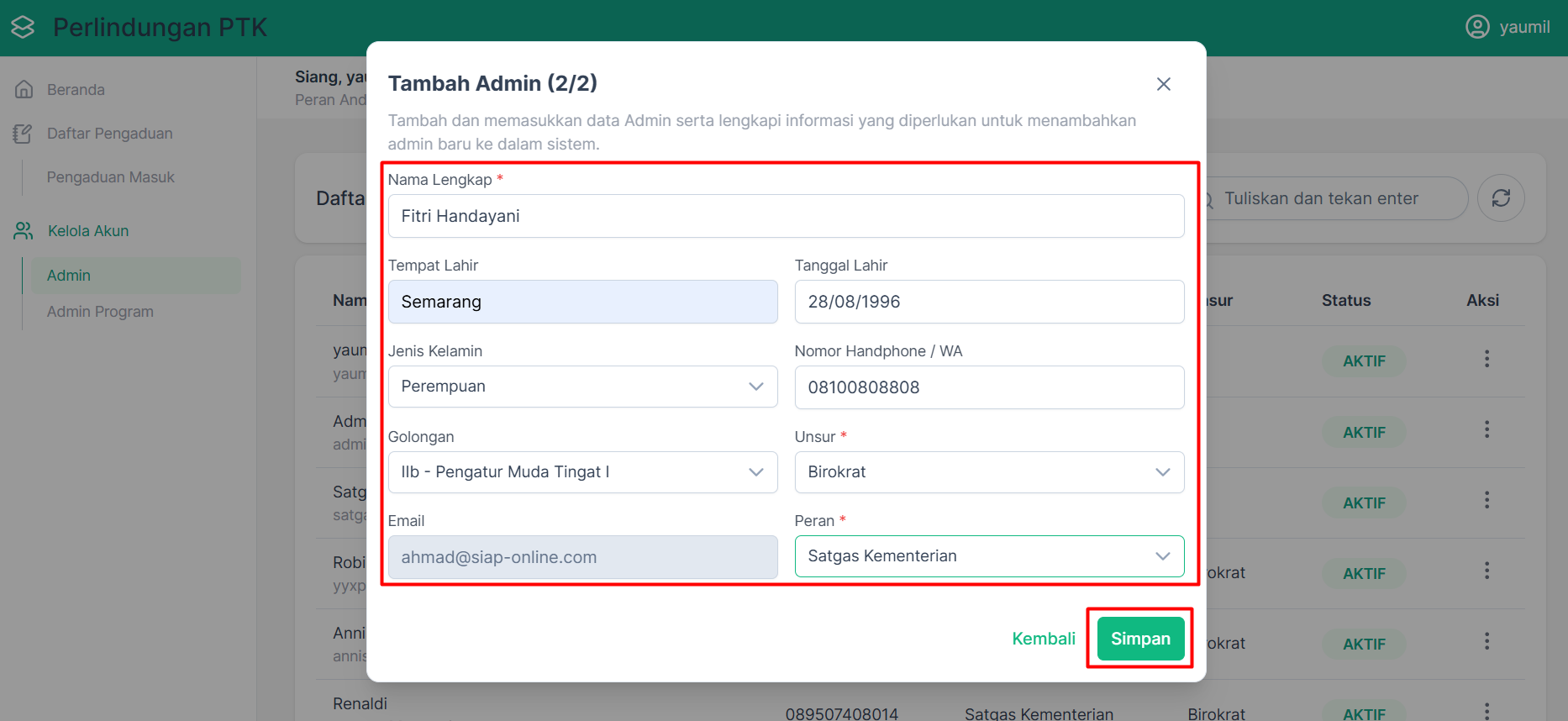
5. Klik Simpan untuk Menyimpan Data Satgas
Setelah semua data terisi dengan benar, klik tombol Simpan. Sistem akan memvalidasi informasi yang Anda masukkan dan menyimpan data jika semua kolom telah diisi sesuai persyaratan.
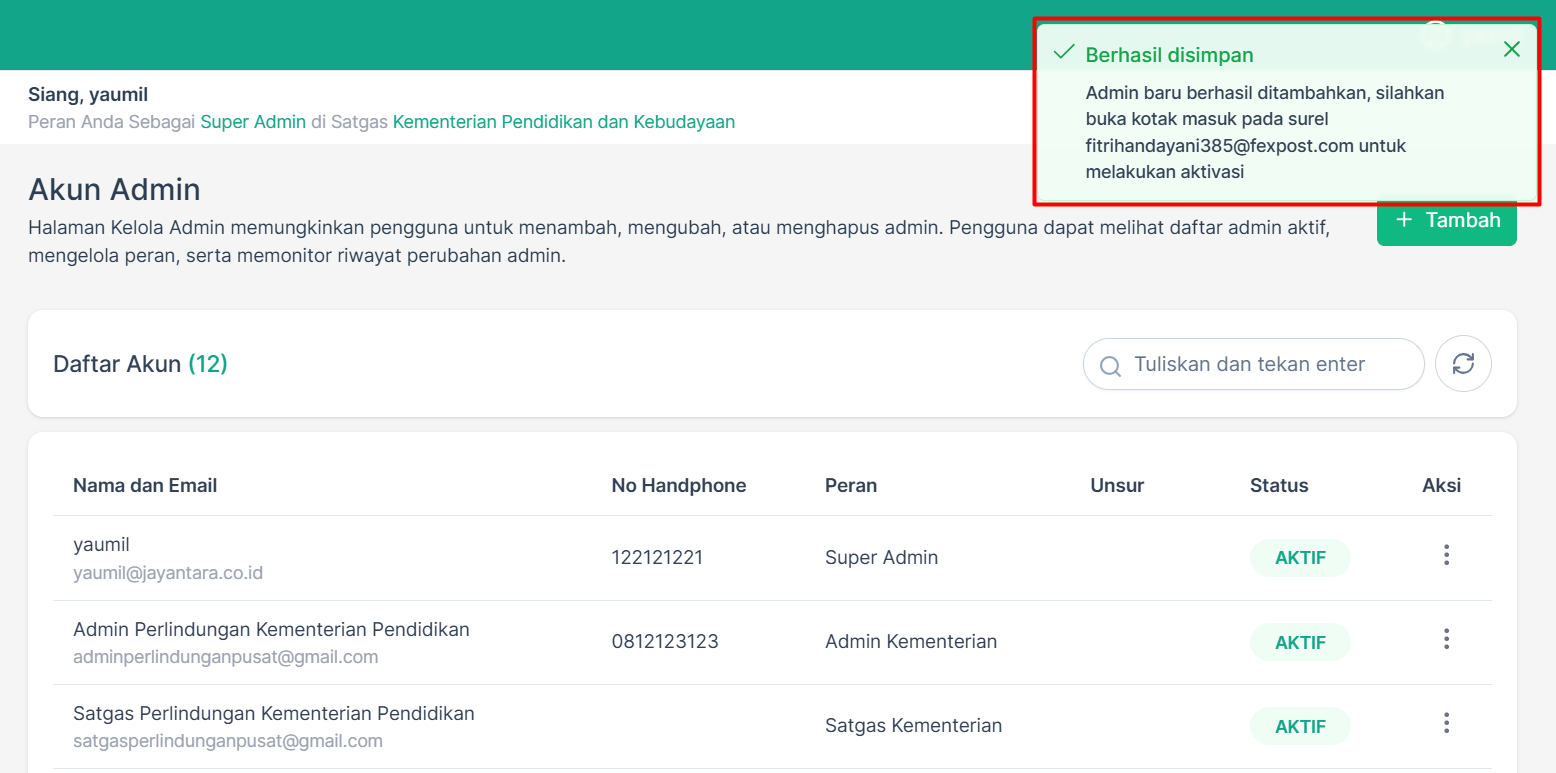
6. Sistem Mengirimkan Email Aktivasi Akun
Setelah data berhasil disimpan, sistem akan secara otomatis mengirimkan email aktivasi akun ke alamat email yang telah Anda masukkan. Email ini berisi tautan aktivasi yang harus diakses oleh satgas baru untuk mengaktifkan akun mereka.

7. Aktivasi dan Pengaturan Password
Satgas yang baru akan menerima email aktivasi. Setelah menerima email, satgas perlu mengklik tautan di dalam email untuk memulai proses aktivasi akun. Mereka akan diarahkan ke halaman penyetelan password, di mana mereka harus membuat password yang akan digunakan untuk masuk ke akun SIMPKB.
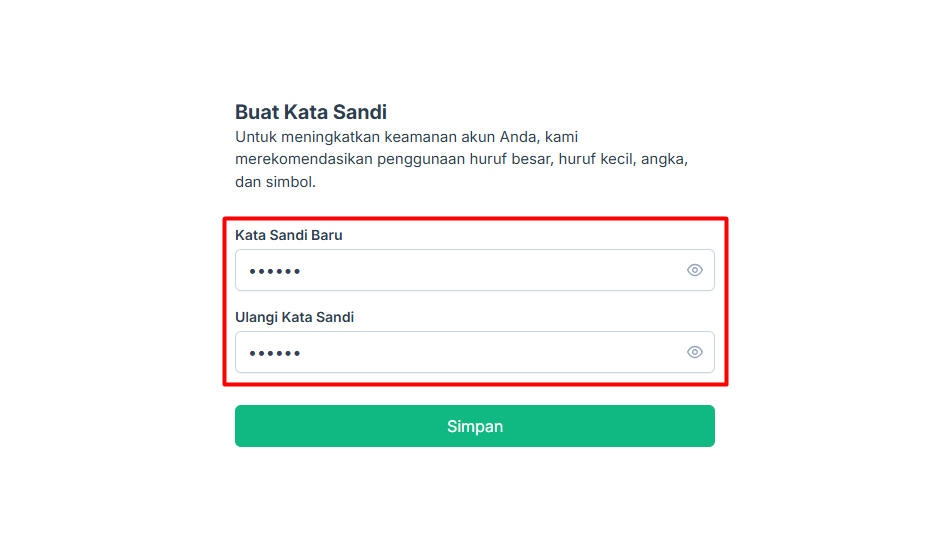
8. Admin Perlindungan PTK Login ke Sistem Perlindungan PTK
Admin Perlindungan PTK dapat masuk ke sistem Perlindungan PTK dengan menggunakan email dan kata sandi yang telah diatur sebelumnya saat proses aktivasi akun. Pastikan Anda memasukkan informasi login dengan benar untuk mengakses semua fitur dan tugas yang tersedia dalam sistem.